编译opencv
环境:
cpu:E5-2667 v2
gpu : RTX 2080 super
computer system : win10 professor
软件: (官网可下)
cuda11.3 cuda_11.3.0_465.89_win10.exe
cudnn cudnn-11.3-windows-x64-v8.2.1.32.zip
cmake-gui
vs2017 enterprise
opencv-4.x
opencv_contrib-4.x
- 本章编译的是opencv_gpu版本 (编译单cpu 或者 不需要用到open-contrib请注意)。先正确安装好对应的软件环境,不会的请自行百度。
按照步骤打开cmake-gui,然后选择相应的文件夹。操作完之后点Configure(即第三步)
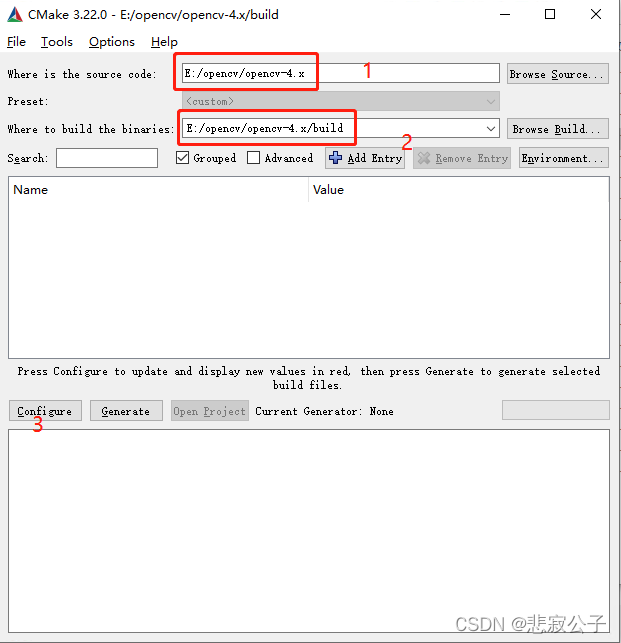
之后按照顺序做完这4步,
1-》选择电脑上的vs编译器,这里用的是vs2017
2-》选择电脑的架构 本次使用的是x64
3-》默认选项 无需修改
4-》点击进入下一步
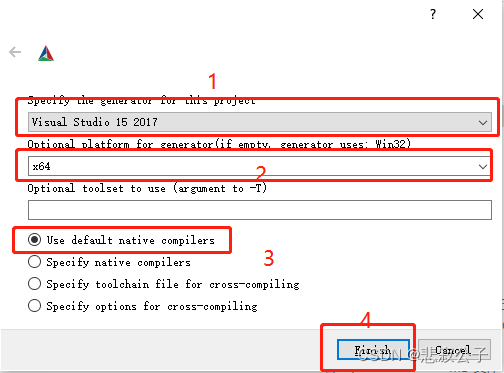
这个finish过程中会有许多文件需要下载 出现红字报错的话具体需要在/build/CMakeDownloadLog.txt查看明TXT文件里面的其他依赖需要科学上网,这里会提供一份,如果不能用 或者不够的话请自行再下载
https://url25.ctfile.com/f/34628125-527576676-3634fe
(访问密码:3005)
遇到下面这个错误可以忽略
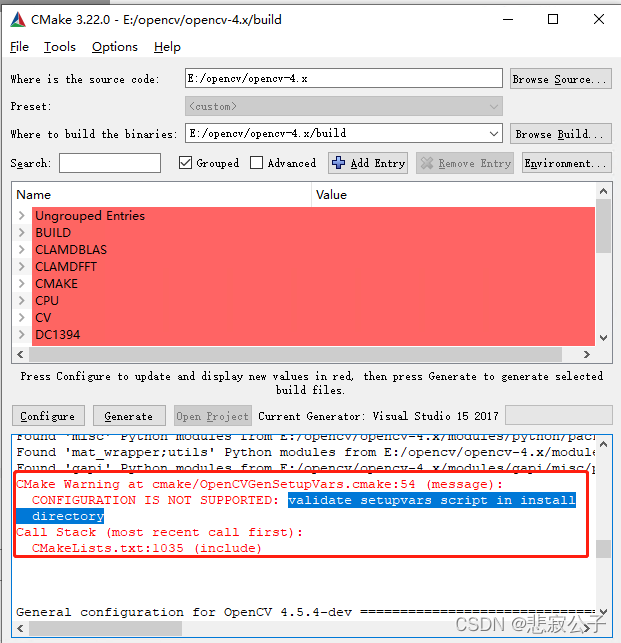
在红圈处填写Test 并且将BUILD下的Test取消勾选,接下来几张按着图示操作
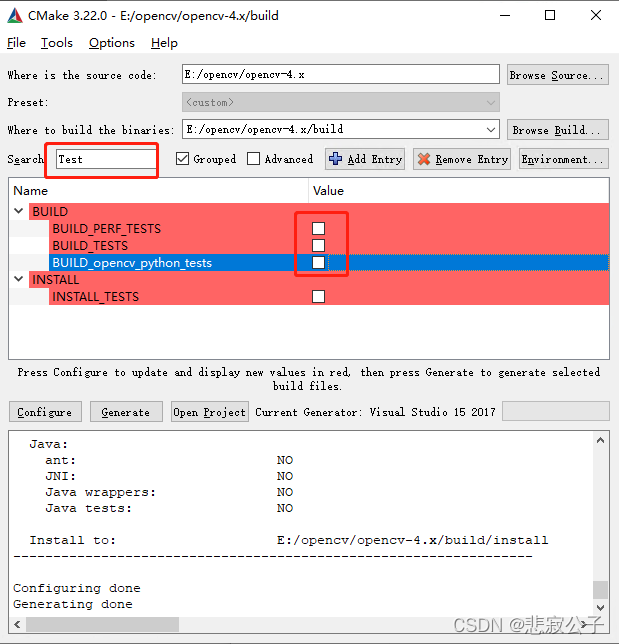
打上勾勾 勾上代表支持很早之前的jpg图片格式

根据自己的cpu查找 在google上搜索cpu点击第一个链接,滑到inter官方网页最下面可查 也可百度如何查
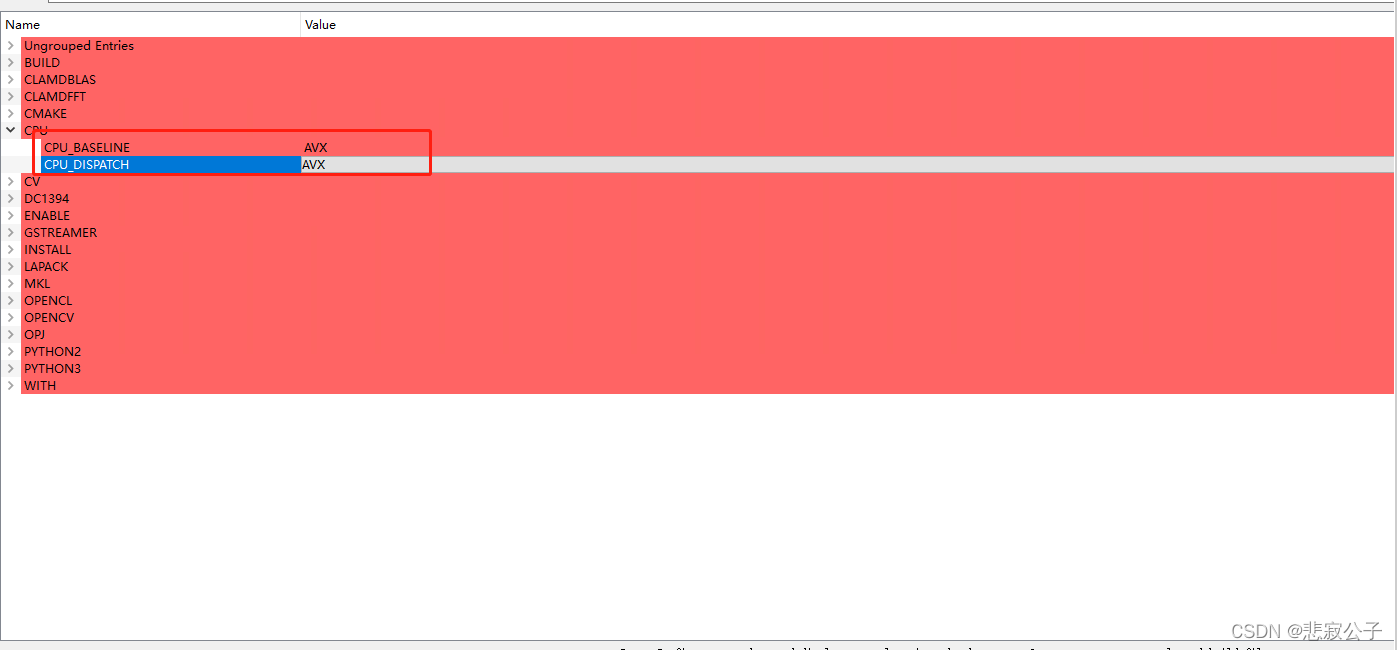
将NONFREE 勾上,挺重要的模块,不安装可以会出现报错,EXTRA_MODULES 填写opencv-contrib modules位置。
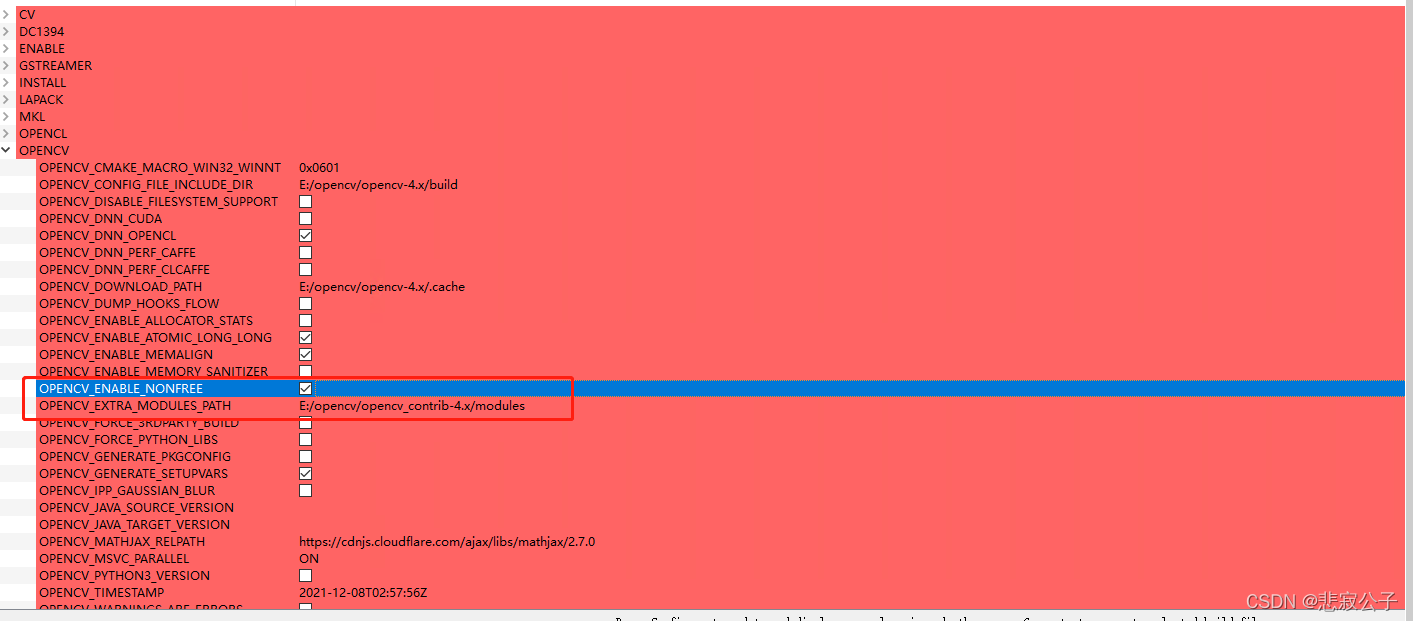
将 WITH_CUDA 勾上 点击configure
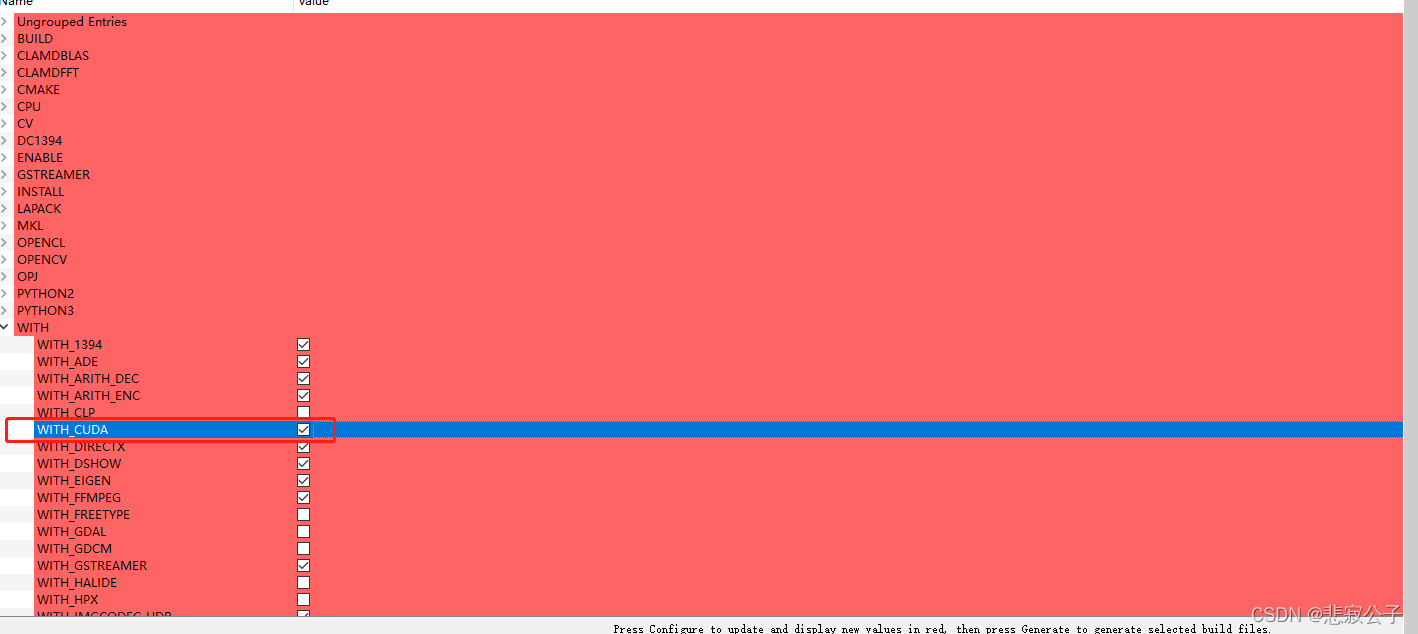
修改cuda算力
2080super 属于图灵架构 修改架构,后面再次点击configure generate
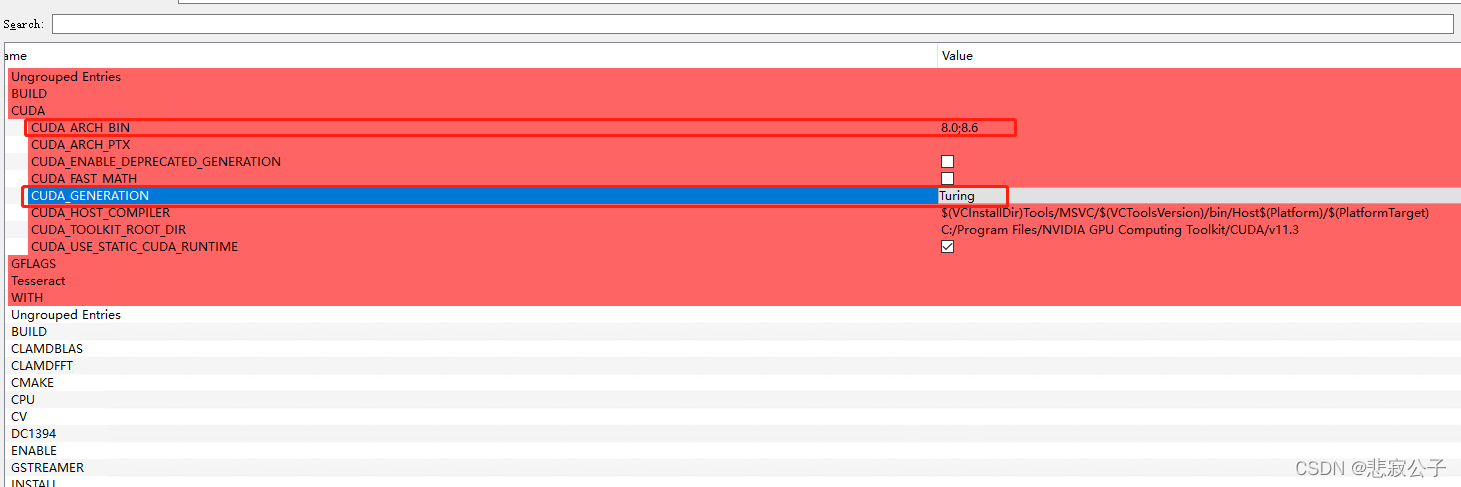
2. 点击 Open Project
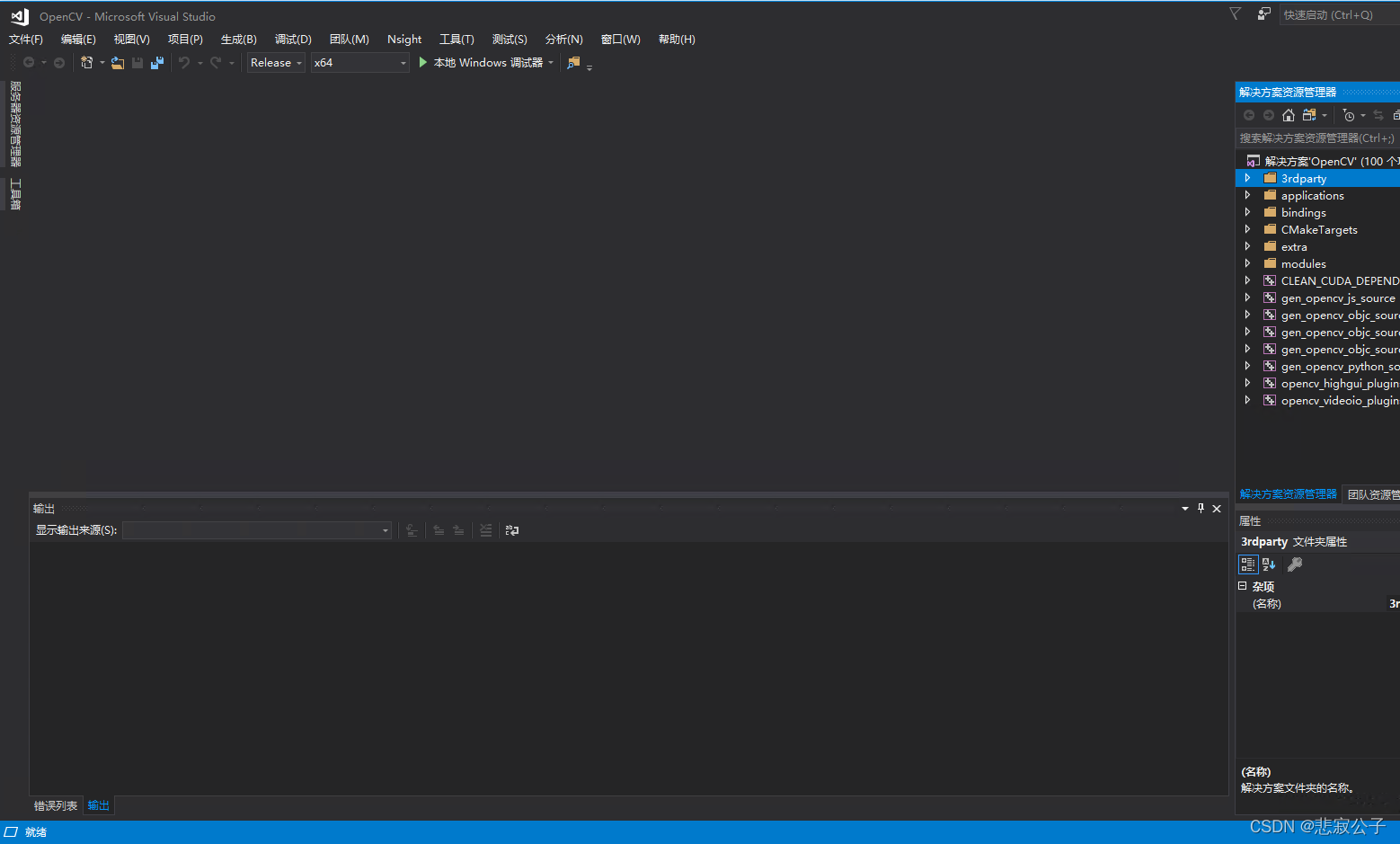
点击生成 批生成
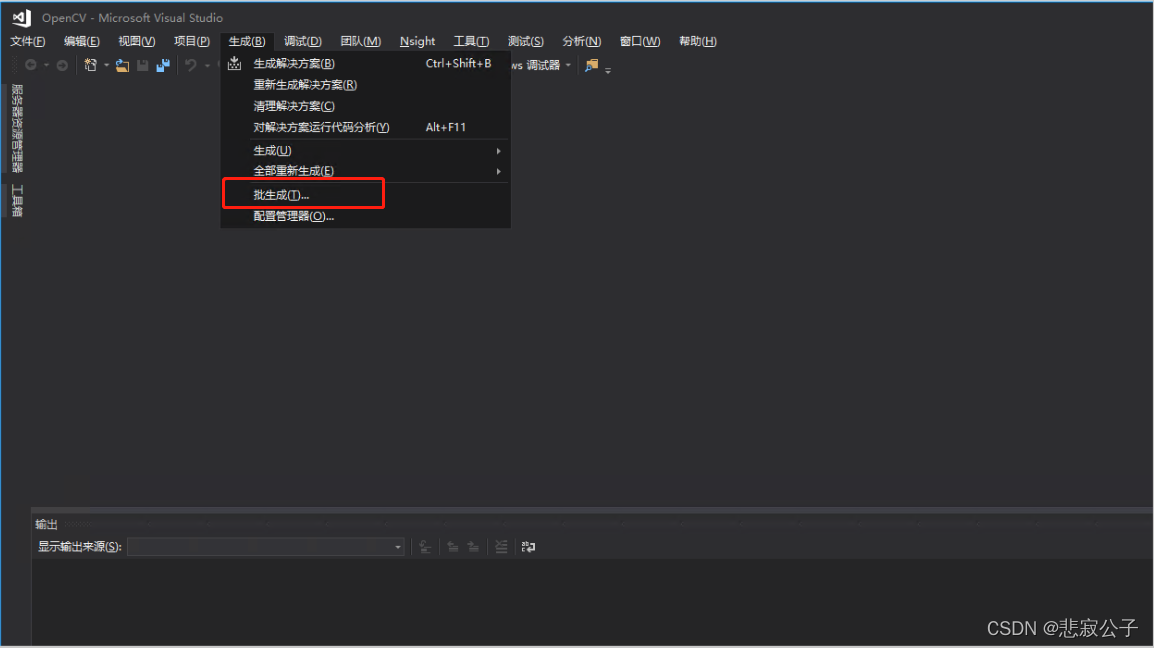
在弹出的窗口选择3项 如下图 之后点击生成
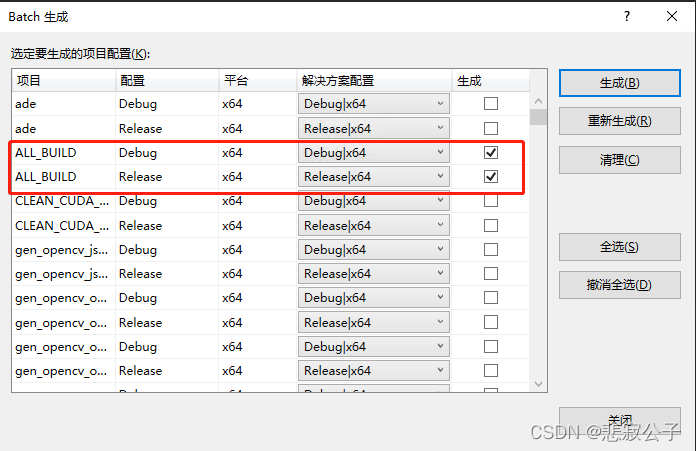
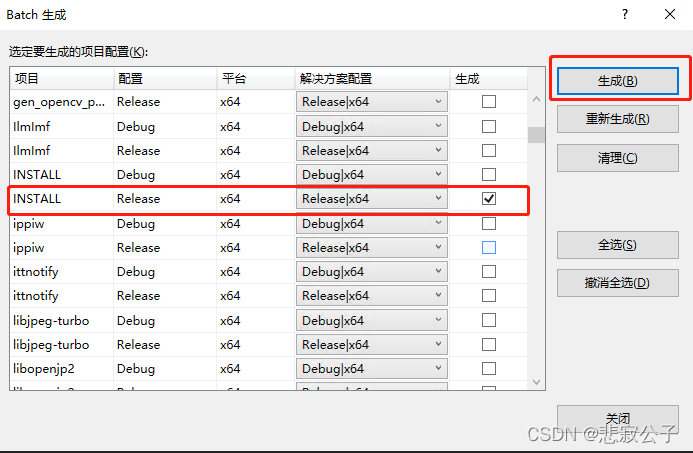
之后等待结束
编译好的文件在 XX:\opencv\opencv-4.x\build\install 下






评论(0)
您还未登录,请登录后发表或查看评论